Black Mesa es una nueva versión de los fans del Half-life original. Cuenta con niveles, gráficos y jugabilidad remasterizados. En esta guía, le mostraremos cómo puede hacer que Black Mesa funcione en su PC con Linux.

Tabla de contenido
Hacer que Black Mesa funcione en Linux
Black Mesa funciona bastante bien en Linux y está clasificado como «Gold» en ProtonDB. Sin embargo, aunque es un juego nativo, la versión de Proton funciona mucho mejor en Linux por alguna razón. Dicho esto, solo podrás instalar el juego a través de Steam en Linux.
Instalar Steam
Para poner Steam en funcionamiento en su PC con Linux, deberá abrir una ventana de terminal en el escritorio de Linux. Para abrir una ventana de terminal, use la combinación de teclado Ctrl + Alt + T, o busque «Terminal» en el menú de la aplicación y ejecútelo de esa manera.
Una vez que haya abierto la ventana del terminal en el escritorio, puede comenzar la instalación de Steam. Siga las instrucciones de instalación que se describen a continuación que se corresponden con el sistema operativo Linux que utiliza actualmente.
Ubuntu
En Ubuntu, podrá instalar Steam usando el siguiente comando.
sudo apt install steam
Debian
Aquellos que buscan poner Steam en funcionamiento en Debian, comiencen descargando el último paquete DEB en su computadora usando el comando wget a continuación.
wget https://steamcdn-a.akamaihd.net/client/installer/steam.deb
El proceso de descarga no tardará mucho. Cuando se complete la descarga, el paquete DEB aparecerá en la carpeta de inicio de su sistema Debian. Desde aquí, instale el paquete usando el comando dpkg install a continuación.
sudo dpkg -i steam.deb
Ahora que Steam está instalado, deberá corregir cualquier problema de dependencia que pueda haber ocurrido durante el proceso de instalación. Para hacer esto, ejecute el siguiente comando.
sudo apt-get install -f
Arch Linux
Si está en Arch Linux, es posible hacer que Steam funcione a través del repositorio de software “multilib”. Para habilitar este repositorio, ejecute el archivo /etc/pacman.conf en su editor de texto favorito (como root).
Dentro del archivo de texto, ubique la sección «multilib» y elimine el símbolo # que está enfrente. Además, elimine este símbolo de las líneas directamente debajo de él. Luego, guarde las ediciones y ejecute el siguiente comando.
sudo pacman -Syy
Finalmente, instale Steam en Arch Linux con el comando pacman a continuación.
sudo pacman -S steam
Fedora / OpenSUSE
Aquellos en Fedora y OpenSUSE pueden instalar Steam de fábrica con repositorios de software incluidos en el sistema operativo. La versión Flatpak de Steam funciona mejor en estos sistemas operativos, y sugerimos seguir esas instrucciones en su lugar.
Flatpak
Después de configurar el tiempo de ejecución de Flatpak en su computadora, es hora de instalar Steam. Usando los dos comandos a continuación, configure Steam a través de Flatpak en su sistema.
flatpak remote-add --if-not-exists flathub https://flathub.org/repo/flathub.flatpakrepo
flatpak install flathub com.valvesoftware.Steam
Instale Black Mesa en Linux
Ahora que Steam está instalado, ejecútalo en el escritorio de Linux. Luego, inicie sesión en su cuenta de Steam y siga las instrucciones paso a paso a continuación para que Black Mesa funcione en Linux.
Paso 1: Black Mesa es un juego nativo, pero los usuarios informan que el juego funciona mejor con la herramienta de compatibilidad Proton. Entonces, necesitará configurar eso. Para hacer eso, abra el menú «Steam» y seleccione el botón «Configuración».
Dentro del área de configuración de Steam, busque la sección «Steam Play» y haga clic en ella con el mouse. Luego, marque la casilla «Habilitar Steam Play para títulos compatibles» y «Habilitar Steam Play para todos los demás títulos».
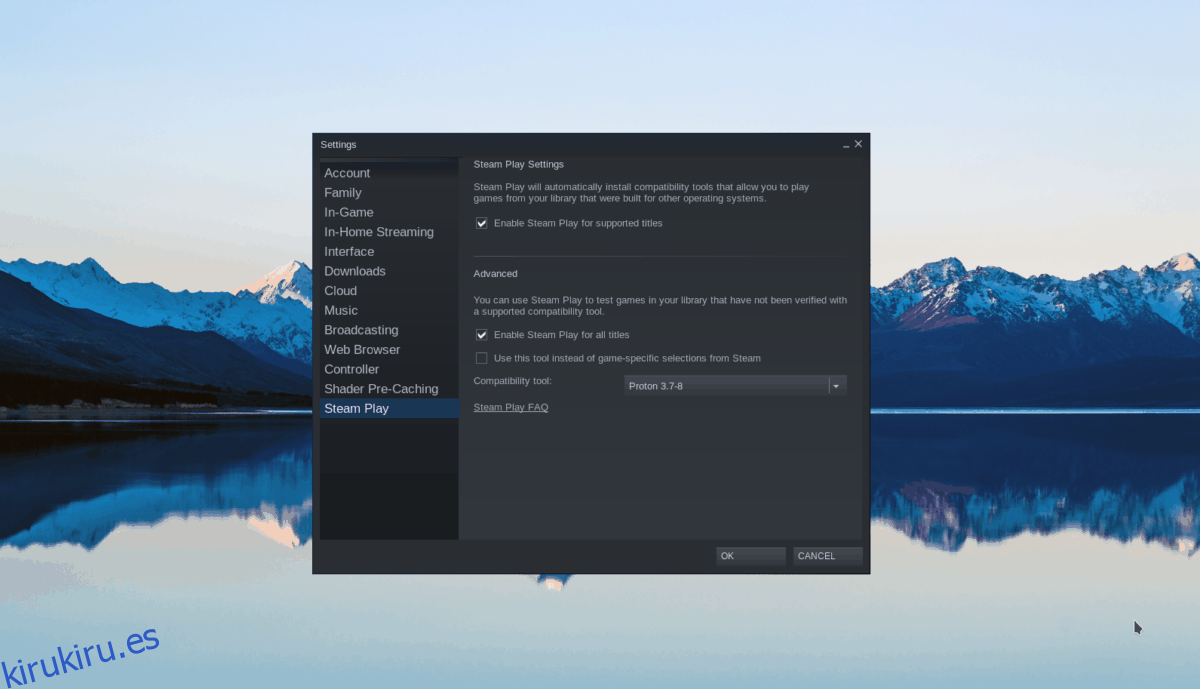
Después de seleccionar estos dos cuadros, haga clic en el botón «Aceptar» para confirmar su configuración.
Paso 2: Busque el botón «Tienda» dentro de Steam y selecciónelo para acceder a la tienda de Steam. Una vez en la tienda, seleccione el cuadro de búsqueda con el mouse y escriba «Black Mesa». A continuación, presione la tecla Intro para ver los resultados de la búsqueda.
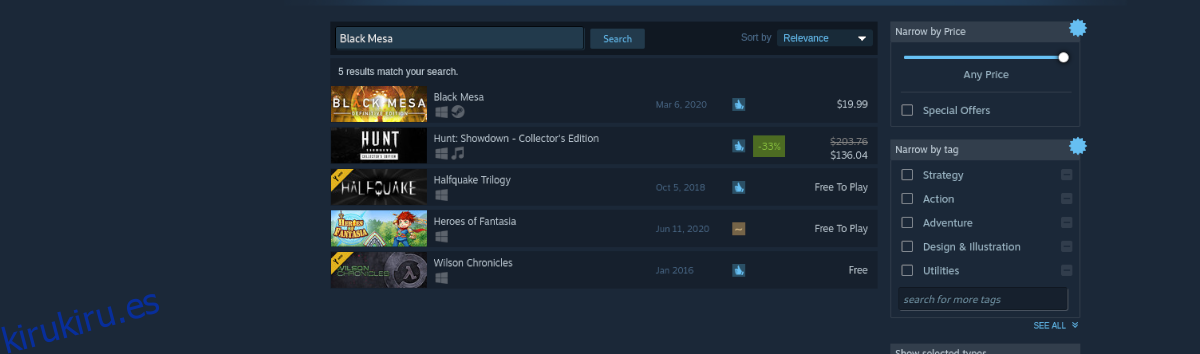
Mira los resultados de la búsqueda de «Black Mesa» y haz clic en él con el mouse para acceder a la página de Steam Store del juego.
Paso 3: En la página de la tienda de Steam de Black Mesa, busca el botón verde «Agregar al carrito» y haz clic en él con el mouse para agregar el juego a tu carrito de Steam. Luego, selecciona el ícono del carrito para comprar el juego.
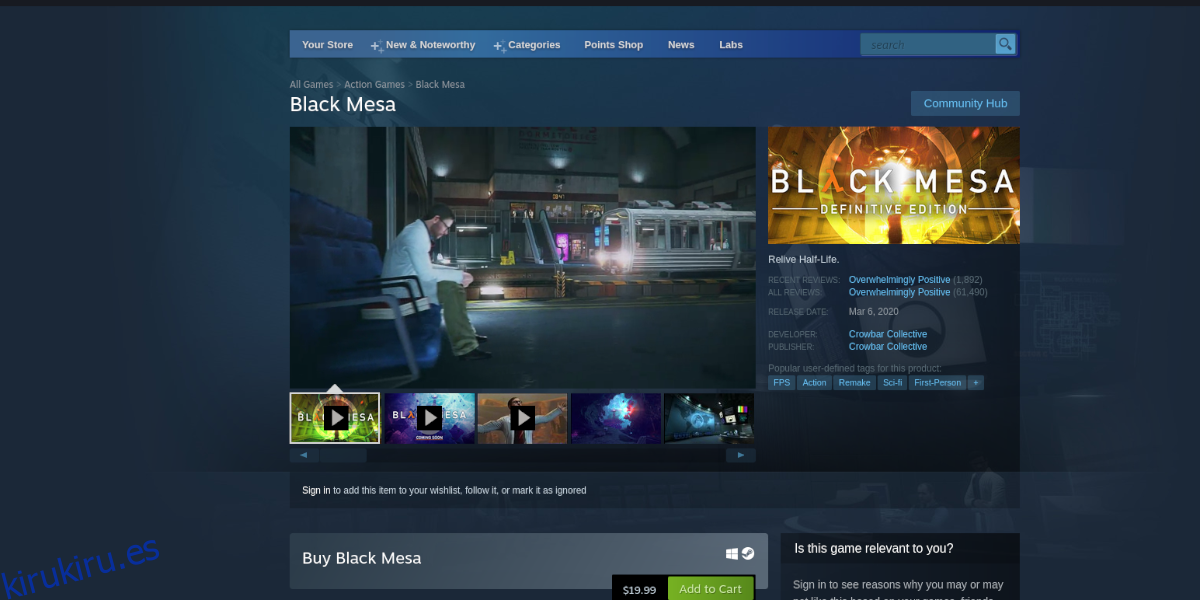
Paso 4: Haga clic en el botón «Biblioteca» para acceder a su biblioteca de juegos y ubique Black Mesa en la barra lateral. Luego, haga clic derecho sobre él y seleccione el botón «Propiedades».
Dentro de las propiedades del juego, selecciona la opción «Compatibilidad». Luego, elija «Forzar el uso de una herramienta de compatibilidad de Steam Play específica».
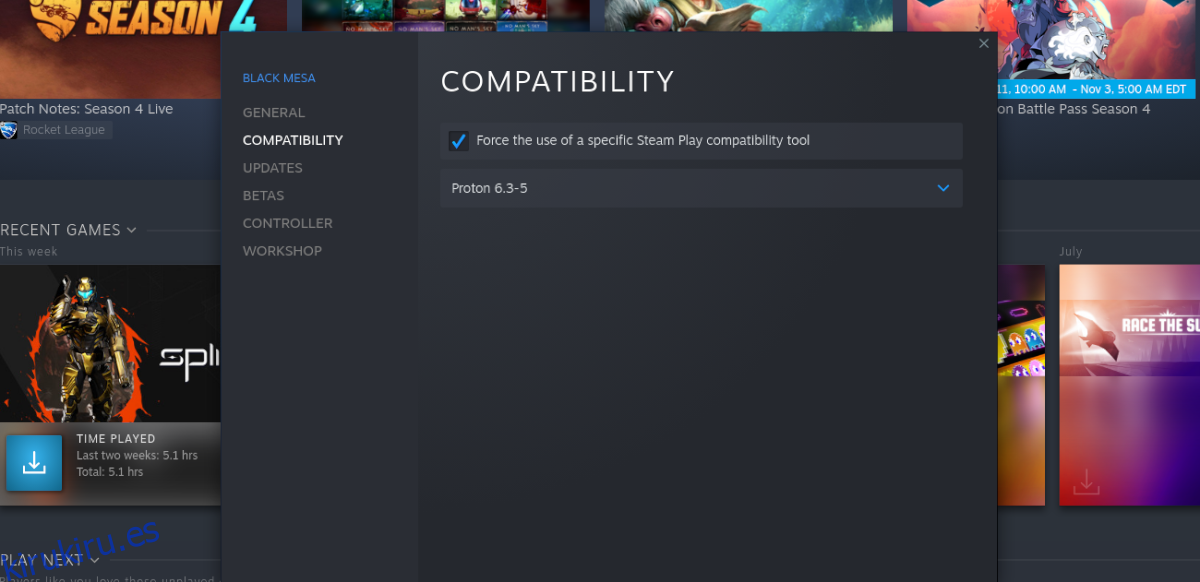
Selecciona cualquier versión de Proton, ya que todas deberían funcionar con el juego.
Paso 5: Encuentra el botón azul «INSTALAR» para Black Mesa en Steam y haz clic en él para comenzar a descargar el juego. Cuando se complete el proceso de descarga, el botón azul «INSTALAR» se convertirá en un botón verde «REPRODUCIR». Seleccione este botón verde «JUGAR» para iniciar el juego.

¡Disfruta y feliz juego!
